自定义View对于新手而言貌似是一个很复杂的东西。格式,各函数的意义。对于大神经常忘记各函数及一些参数的具体写法及意义,刚好在做一个风车效果,把过程及遇到的问题都写下来
1、如何自定义一个View
public class LeafView extends View {
private String TAG = "--------LeafView";
public LeafView(Context context, AttributeSet attrs) {
super(context, attrs);
Log.i(TAG, "我是自定义View: LeafView");
}
}
<LinearLayout
android:layout_width="match_parent"
android:layout_height="100dp"
android:orientation="vertical"
android:background="@color/colorPrimary"
>
<com.my.LeafView
android:id="@+id/leafView"
android:layout_width="50dp"
android:layout_height="50dp"
android:layout_gravity="center_horizontal"
/>
</LinearLayout>
上面就是自定义了一个LeafView最简单的写法。当然界面上什么都不会显示,除了LinearLayout的背景色
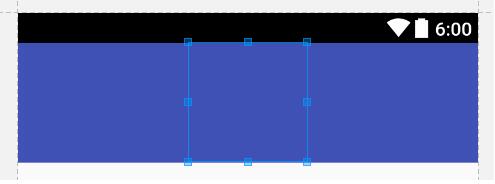
2、onDraw(Canvas canvas)方法
我们现来看下面一段代码,画出一个红色的正方形
public class MyView extends View {
private String TAG = "--------MyView";
private int width, height;
public MyView(Context context, AttributeSet attrs) {
super(context, attrs);
}
@Override
protected void onSizeChanged(int w, int h, int oldw, int oldh) {
super.onSizeChanged(w, h, oldw, oldh);
width = w;
height = h;
}
@Override
protected void onDraw(Canvas canvas) {
super.onDraw(canvas);
Rect rect = new Rect(0, 0, width, height);
Paint paint = new Paint();
paint.setColor(Color.RED);
canvas.drawRect(rect, paint);
}
}
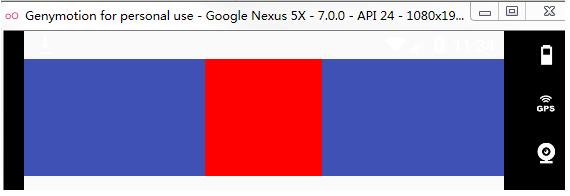
通过看上面代码,有一个onSizeChanged()、onDraw()、canvas.drawRect()方法,有一个Paint, Rect, Canvas类
1、onSizeChanged() 当View的大小发生改变时,会调用此方法。这里我们获取View的长和宽
2、onDraw(Canvas canvas) 这个方法就是自定义View的核心。绘制各种图形
protected void onDraw(Canvas canvas) {
super.onDraw(canvas);
Rect rect = new Rect(0, 0, width, height);
Paint paint = new Paint();
paint.setColor(Color.RED);
canvas.drawRect(rect, paint);
}
Canvas(画布)类
可以用来实现各种图形的绘制工作,如绘制直线、矩形、圆等等
1、绘制直线:canvas.drawLine();
2、绘制矩形:canvas.drawRect();
3、绘制圆形:canvas.drawCircle();
4、绘制字符:canvas.drawText();
5、绘制图形:canvas.drawBirmap();
Paint(画笔)类
要绘制图形,首先得调整画笔,按照自己的开发需要设置画笔的相关属性
1、setAntiAlias():设置画笔的锯齿效果
2、setColor():设置画笔的颜色
3、setARGB():设置画笔的A、R、G、B值
4、setAlpha():设置画笔的Alpha值
5、setTextSize():设置字体的尺寸
6、setStyle():设置画笔的风格(空心或实心)
7、setStrokeWidth():设置空心边框的宽度
8、getColor():获取画笔的颜色
Rect(尺寸)类
设置画布大小new Rect(int left, int top, int right, int bottom)
以上就是本文的全部内容,希望对大家的学习有所帮助,也希望大家多多支持亿速云。
免责声明:本站发布的内容(图片、视频和文字)以原创、转载和分享为主,文章观点不代表本网站立场,如果涉及侵权请联系站长邮箱:is@yisu.com进行举报,并提供相关证据,一经查实,将立刻删除涉嫌侵权内容。